
Usare copia e incolla su iPad e iPhone è facile e, proprio come copiare e incollare su un computer desktop o Mac, puoi copiare qualsiasi cosa negli appunti dell'iPad e incollarlo praticamente ovunque accetti l'input. Che tu voglia copiare e incollare un clip di testo, una foto o un'immagine, un video, un disegno o qualsiasi altra cosa non importa, purché tu possa selezionarlo, può essere copiato e quindi incollato altrove in un'altra app.
Ti mostreremo come copiare e incollare utilizzando i menu contestuali di iPad presenti in iPadOS e iOS, oltre ad alcuni pratici trucchi esclusivi di iPad che ti consentono di incollare qualsiasi dato copiato utilizzando la tastiera su schermo o utilizzando i tasti per tagliare , copia e incolla con iPad e Smart Keyboard. Tutto questo vale anche per copiare e incollare su iPhone, ma qui ci concentriamo principalmente su iPad.
Come copiare e incollare con iPad
Questo copierà i dati da un'origine negli appunti dell'iPad, quindi li incollerà dagli appunti dell'iPad in una nuova posizione:
- Apri l'app da cui desideri selezionare e copiare qualcosa, ad esempio Safari
- Tocca e tieni premuto per selezionare ciò che desideri copiare negli appunti di iPad, se necessario utilizza l'utilità di selezione per la selezione
- Ora scegli l'opzione "Copia" dal menu a comparsa per copiare il testo o l'immagine selezionati negli appunti su iPad
- Apri l'app in cui desideri incollare l'elemento copiato, ad esempio l'app Note o una finestra di composizione della posta
- Tocca e tieni premuto sullo schermo in cui desideri incollare i dati degli appunti, quindi scegli "Incolla"
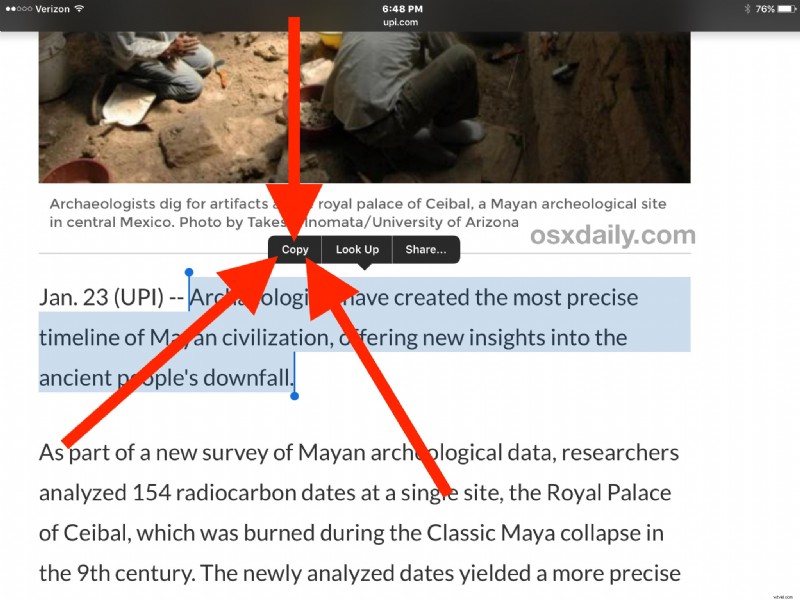
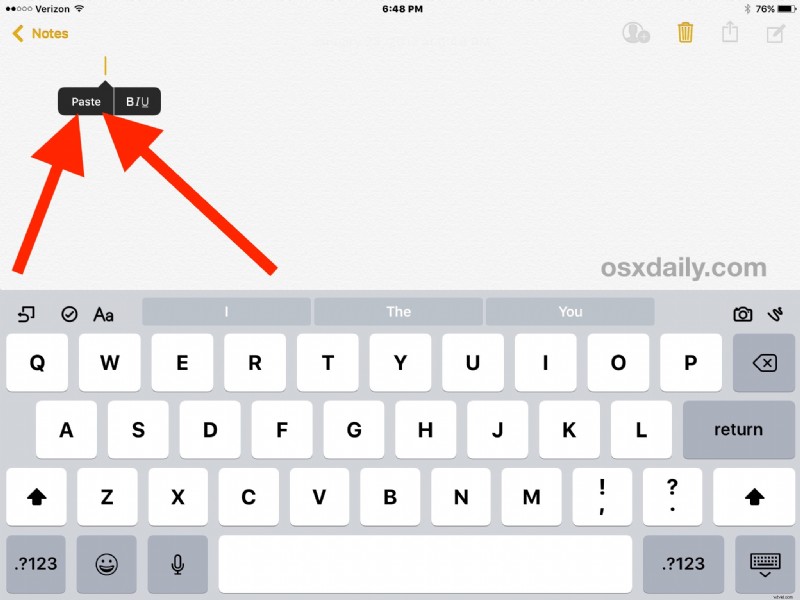
L'elemento, il testo, l'immagine, il filmato o i dati copiati verranno ora incollati nella nuova app in cui hai scelto il comando Incolla.
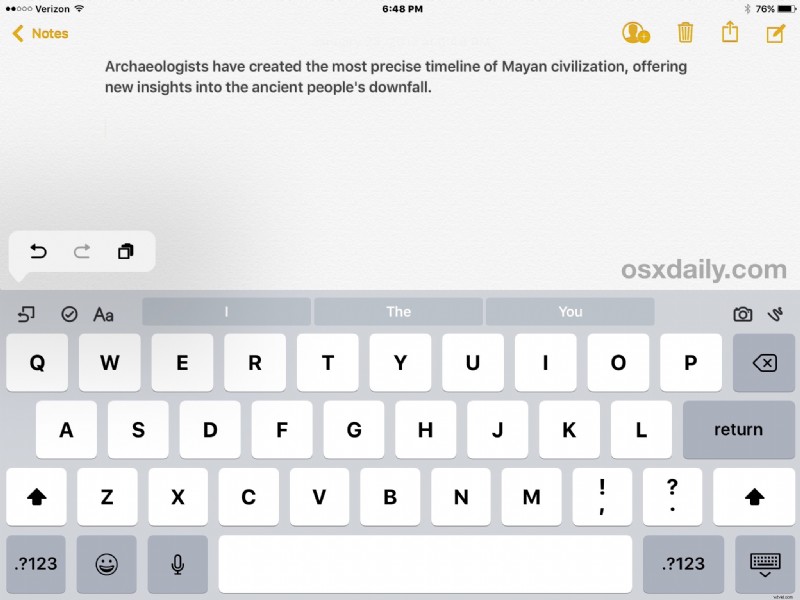
Negli esempi di screenshot sopra, abbiamo copiato un blocco di testo da un articolo in Safari e lo abbiamo incollato nell'app Note, ma potresti usare la stessa procedura praticamente ovunque in iOS per copiare e incollare tra Note, Pagine, Numeri, Garageband, Foto, Mail, Messaggi e anche la maggior parte delle altre app.
Come si taglia e incolla su iPad?
Taglia e incolla e copia e incolla su iPad sono quasi identici, con alcune differenze minori ma importanti.
Per eseguire un taglia e incolla invece di copiare e incollare, scegli semplicemente "Taglia" dalla voce del menu contestuale a comparsa dopo aver selezionato il testo come descritto sopra.
Incollare il testo o i dati tagliati è esattamente lo stesso di prima.
Ricorda, quando usi "Taglia" e incolla, stai letteralmente tagliando i dati dalla fonte e quindi spostandoli nella posizione incollata. Il taglio differisce dalla copia in quanto lo "taglia" fuori dalla posizione originale, mentre la copia lo copia semplicemente.
Tieni presente che puoi "tagliare" solo una parte di testo, immagine o dati da un'origine selezionata che può essere modificata, come un documento dinamico, un'e-mail o un thread di messaggi. Una sorgente selezionata statica consente solo la funzione "copia" poiché non può essere modificata, come una pagina Web renderizzata in Safari.
Incollare con la tastiera virtuale dell'iPad
C'è un'altra fantastica funzione di copia, taglia e incolla che è unica per iPad e utilizza la tastiera virtuale su schermo.
Gli utenti di iPad possono anche incollare qualsiasi dato dagli appunti che è stato copiato o tagliato utilizzando lo strumento Incolla da tastiera, accessibile toccando il piccolo pulsante Annulla e quindi scegliendo il quadrato sovrapposto all'icona degli appunti.
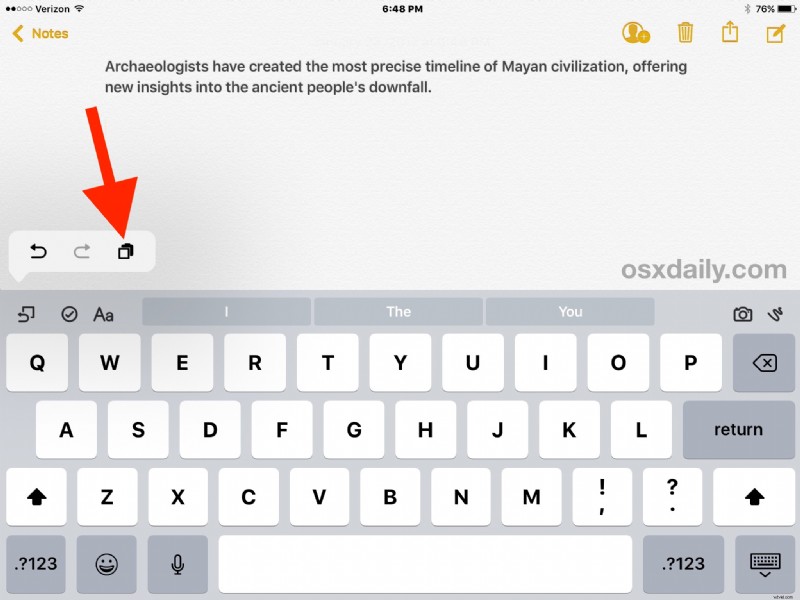
Questa funzione di incollaggio basata sulla tastiera utilizzerà esattamente gli stessi dati degli appunti della versione del menu contestuale.
Taglia, copia, incolla su iPad con le scorciatoie da tastiera
Gli utenti iPad che dispongono della Smart Keyboard o di una tastiera esterna possono utilizzare scorciatoie da tastiera specifiche per eseguire le azioni di modifica degli appunti. L'utilizzo delle sequenze di tasti per tagliare, copiare e incollare su iPad richiede comunque di selezionare prima i dati, ma poi puoi utilizzare la Smart Keyboard per interagire con gli appunti.
- Taglia – Comando + X
- Copia – Comando + C
- Incolla – Comando + V
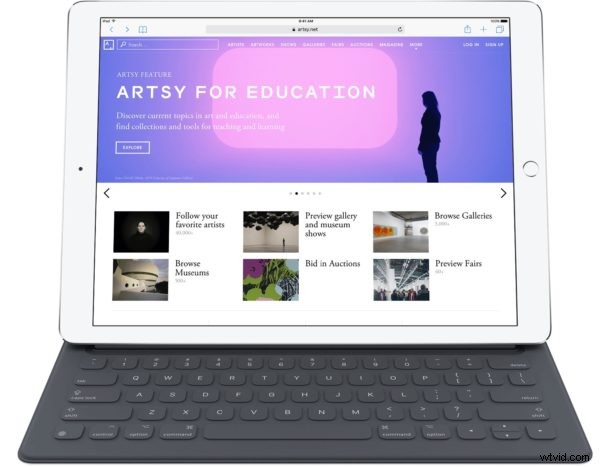
Gli utenti di computer desktop dovrebbero riconoscere queste sequenze di tasti come le stesse sequenze di tasti copia e incolla utilizzate su Mac, utilizzando le stesse funzioni dei tasti di comando, e dovrebbero essere familiari anche agli utenti di Windows, tranne per il fatto che usano il tasto Comando anziché il tasto Ctrl per interagire con gli appunti.
Copia e incolla su iPad su/da altri dispositivi con Appunti universali
Una delle funzionalità più interessanti introdotte nelle moderne versioni di iOS e Mac OS è la funzionalità Universal Clipboard multipiattaforma. L'utilizzo degli Appunti universali ti consente di copiare e incollare su o da un iPad e un altro dispositivo completamente diverso, che si tratti di un altro iPad, Mac, iPhone o iPod touch. Puoi saperne di più sull'utilizzo degli Appunti universali qui, è un'ottima funzionalità.
Hai altri utili trucchi per copiare e incollare per gli utenti di iPad? Fatecelo sapere nei commenti qui sotto!
